应用程序启动错误0xc0000142是一个常见的问题,它可能会导致您无法正常启动某些应用程序,不用担心,我们将在本文中为您提供一些解决办法,帮助您解决这个问题。
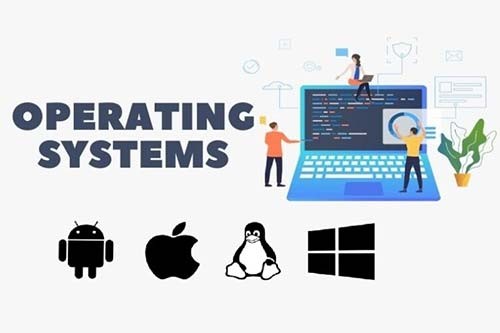
检查系统文件
您可以尝试检查系统文件是否完整和正确,损坏的系统文件可能导致应用程序启动错误,为了解决这个问题,您可以使用系统自带的SFC(System File Checker)工具。
使用SFC工具的方法很简单,只需按下Win + X组合键,然后选择“命令提示符(管理员)”,在命令提示符窗口中,输入“sfc /scannow”并按下回车键,系统将开始扫描并修复任何损坏的系统文件。
更新应用程序
如果您遇到应用程序启动错误,可以尝试更新该应用程序,旧版本的应用程序可能与操作系统不兼容,从而导致启动错误,前往应用程序的官方网站,下载并安装最新版本的应用程序。
您还可以尝试卸载并重新安装应用程序,重新安装应用程序可以解决启动错误问题。
检查驱动程序
驱动程序问题也可能导致应用程序启动错误,确保您的计算机上的驱动程序是最新的,并且与操作系统兼容,您可以前往计算机制造商的网站或硬件设备制造商的网站,下载并安装最新的驱动程序。
您还可以尝试使用设备管理器来更新驱动程序,只需按下Win + X组合键,然后选择“设备管理器”,在设备管理器窗口中,找到相关设备,右键单击并选择“更新驱动程序”,系统将自动搜索并安装最新的驱动程序。
运行病毒扫描
恶意软件感染可能导致应用程序启动错误,运行病毒扫描程序可以帮助您检测并清除任何潜在的恶意软件,确保您的计算机上安装了可靠的杀毒软件,并进行完整的系统扫描。
如果您的杀毒软件未能检测到任何问题,您可以尝试使用其他杀毒软件进行扫描,不同的杀毒软件可能对不同类型的恶意软件有更好的检测能力。
大家经常问的问题:
1. 为什么我在启动某个应用程序时出现错误0xc0000142?错误0xc0000142通常是由系统文件损坏、应用程序不兼容或恶意软件感染等问题引起的,通过检查系统文件、更新应用程序、检查驱动程序和运行病毒扫描,您可以解决这个问题。
2. 我已经尝试了上述方法,但问题仍然存在,还有其他解决办法吗?如果上述方法都无法解决问题,您可以尝试恢复到之前的系统还原点,系统还原可以将您的计算机恢复到以前的状态,可能会解决启动错误问题。
3. 错误0xc0000142是否只影响特定的应用程序?错误0xc0000142通常只影响特定的应用程序,如果其他应用程序可以正常启动,那么问题可能是与该特定应用程序相关的。








评论列表